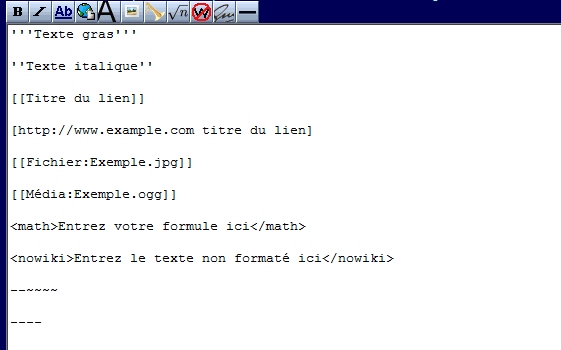Notre encyclopédie libre et gratuite, consacrée au sexe et à la sexualité, est animée par la communauté libertine et exhibitioniste de Bob Voyeur:
Bob Voyeur : L'incontournable site de l'exhibition - photos et vidéos de vrais amateurs
Bob TV : Tchat webcam pour s'exhiber entre couples échangistes et faire des rencontres libertines
Bob For Men : L'exhibition au masculin - photos et vidéos d'hommes Gay, Bisexuels et Travestis
You Me Bob : Créez votre blog gratuit pour adultes en quelques minutes sur Youmebob.com
Aide
Encyclopédie du sexe et de la sexualité.
Si vous débutez sur notre Wiki, prenez le temps de lire les astuces et recommandations ci-dessous :
Un Wiki n'est pas un Tchat ou un forum. Un Wiki a pour vocation de rassembler des informations justes et détaillées sur des sujets précis. Il est impératif que vos textes soient rédigés correctement en respectant les règles orthographiques, grammaticales et de ponctuation.
Sommaire |
Comment modifier une page?
Pour modifier une page :
- Connectez-vous ou enregistrez-vous si vous n'avez pas encore de compte.
- Placez-vous sur la page à modifier et cliquez sur l’onglet modifier (en haut). La page apparaît alors en mode "édition".
- Opérez vos ajouts ou modifications sur la page. Vous pouvez les prévisualiser en cliquant sur le bouton "Prévisualiser".
- Précisez la nature de la modification effectuée dans le champ "Résumé" (ex: "Correction grammaire" ou "Ajout de photo").La modification peut être signalée comme mineure s'il s'agit d'une correction orthographique, d'un changement dans la présentation, de l'ajout d'un lien, et non pas d'un ajout ou d'un retrait significatif de contenu.
- Sauvegardez alors le texte si celui-ci vous convient.
S'informer des modifications effectuées :
L'onglet suivre (ou ne plus suivre) en haut de chaque page vous permet d'ajouter cette page (ou de l'enlever) à votre liste de suivi. La liste de suivi vous permet ainsi de mieux surveiller les modifications qui seront apportées à ces pages par d'autres contributeurs.
Revenir à la version antérieure d'une page :
- Ouvrez l'historique de la page concernée et sélectionnez la version (date) à restaurer.
- L'ancienne version s'affichera : vérifiez que c'est la bonne, puis cliquez sur "modifier".
- Un message vous avertira de la perte des versions postérieures en cas de sauvegarde.
- Si vous êtes sûr, sauvegardez cette version en précisant dans le résumé qu'il s'agit d'un "revert".
Editez le contenu de votre nouvelle page ou de celle que vous souhaitez compléter à partir de la fenêtre d'édition. Les boutons au dessus de la zone texte vous permettent d'ajouter automatiquement les codes les plus courants de la syntaxe du Wiki (gras, italique, titre, signature, insertion de lien interne ou externe, insertion d'image).
Comment créer une page?
Pour Démarrer une page, vérifiez tout d’abord que le texte n’existe pas (via le bouton "Lire" ). Si une page existe déjà sur ce mot, il est souhaitable de la compléter. Dans le cas contraire les nouvelles pages peuvent être créées par n'importe quel utilisateur enregistré en suivant le lien blanc "Créer cette page".
Vous pouvez également créer une nouvelle page en utilisant directement le formulaire qui est sur la pagge d'accueil.
Comment insérer un lien interne dans votre texte?
Un "lien interne" est un lien vers une page du wiki et se note entre doubles [[ ]]. Par exemple le lien [[Acceuil]] affichera Accueil.
Un "lien redirigé" est un lien qui affiche un label différent du nom de la page cible, avec la syntaxe : [[cible|label]]. Par exemple [[Aide|La page d'aide du Wiki]] affichera La page d'accueil du Wiki
Si un lien est établi sur une page inexistante, le lien apparaît en blanc. Un clic sur ce lien appelera le mode "édition" : la page peut alors être créée. Par exemple le lien [[Page à créer]] affichera Page à créer.
Comment insérer un lien externe vers l'URL d'un site Internet?
Un lien externe dirige directement vers une URL (adresse d'une page Internet précédée de http://). Par exemple http://www.google.fr affichera http://www.google.fr
Pour afficher un label différent de l’URL, ajoutez ce label en le faisant précéder d’un espace : [url label]. Par exemple [http://www.google.fr Le moteur de recherche Google] affichera Le moteur de recherche Google
Si l'URL est entre [ ] sans label mentionné, le lien s’affiche sous la forme d’un numéro. Par exemple [http://www.google.fr] affichera [1]
Comment insérer une photo?
Vous pouvez afficher sur les pages uniquement des photos extraitent des contributions de Bobvoyeur et de Bob4men. Le code respectif de chaque photo est visible sur toutes les contributions. Pour insérer une de ces photos sur une page, il suffit de copier ce code et de le coller sur la page du Wiki.
Le code des photos visible sur les contributions est du type: [[ File:bobvoyeur-999999.jpg ]]
En collant ce code sur le Wiki il se complétera automatiquement (après enregistrement de la page) sous la forme : [[Fichier:bobvoyeur-999999.jpg|200px|thumb|left|Description]].
Il vous sera possible de modifier ensuite la variable "Description" dans le code pour afficher sous la miniature la description de votre photo.
Comment choisir les photos qui illustrent les pages du Wiki :
Il est essentiel que votre choix se porte sur des photos de très bonne qualité. Le choix des photos doit être pertinent et en rapport direct avec la page. Ne choisissez pas des photos sur lesquelles les visages sont masqués car les photos perdent de leur esthétisme.
Vous avez un blog ou des contributions sur Bobvoyeur et Bob4men, que pouvez vous faire?
Il existe 3 types de pages que vous pouvez créer ou compléter : Votre page d'utilisateur, les pages encyclopédiques, les pages de discussions.
Dans les explications ci-dessous, je vais vous indiquer ce que vous pouvez faire en prenant comme exemple le couple delices06 qui a des contributions sur Bobvoyeur et également un blog perso.
Le pseudo d'utilisateur enregistré par ce couple sur le Wiki est donc : '''delices06'''
Sur la page http://wiki.Bobvoyeur.com/Utilisateur:delices06 le couple se décrit.
C'est leur page d'utilisateur. Ils parlent d'eux à la première personne du singulier ou du pluriel (je et nous) et ont placé un lien vers leur blog.
Vous pouvez vous aussi créer votre page d'utilisateur en cliquant sur votre pseudo (en haut à droite) une fois que vous êtes connecté sur le Wiki. C'est un peu votre espace perso.
Sur la page http://wiki.Bobvoyeur.com/Discussion_utilisateur:delices06 (accessible par le lien "discussion" en haut de page) nous pouvons tous laisser des messages au couple ou faire des remarques.
C'est une page de discussion en rapport avec la page d'utilisateur de delices06.
La page http://wiki.Bobvoyeur.com/delices06 est quant à elle une page encyclopédique du Wiki. Nous pouvons tous compléter cette page car elle donne une description de ce couple qui est bien connu sur Internet.
Sur cette page nous parlons du couple à la troisième personne (il, elle et ils) et nous avons ajouté un lien vers leur blog.
Pour créer cette page, il a fallu utiliser le petite cadre "Créer une page" sur la page d'Accueil du Wiki.
Vous pouvez créer vous même la page encyclopédique qui vous décrira.
Vous ne pouvez placer un lien vers votre blog que sur votre page d'utilisateur et sur la page encyclopédique qui a été créée pour vous décrire.
Vous pouvez ajouter une de vos photos sur tous ls pages du Wiki en indiquant votre pseudo d'utilisateur dans la description.
Exemple: http://wiki.Bobvoyeur.com/flashing
Autre chose à savoir :
Nous pouvons avoir une discussion concernant une page encyclopédique comme par exemple pour la page http://wiki.Bobvoyeur.com/flashing. Nous pouvons le faire sur la page de discussion http://wiki.Bobvoyeur.com/Discussion:flashing ( accessible par le lien "discussion" en haut de page).
Bon courage,
Consultez le Guide de l’utilisateur pour plus d’informations sur l’utilisation de ce logiciel.